navicat导入excel数据出错常见原因包括数据类型不匹配、编码不一致及设置不当,解决方法如下:1. 检查excel文件是否损坏并确保数据正常显示;2. 确保excel列数据类型与navicat字段类型一致,转换文本格式的数字和日期格式;3. 处理空值及字段长度限制;4. 设置navicat编码与excel一致,检查分隔符;5. 尝试导出为csv或分批导入。若提示“字段类型不匹配”,需统一数字、日期、文本格式;若中文乱码,需统一excel、navicat和数据库的编码;若导入速度慢,可优化excel文件、禁用索引、调整navicat参数或使用命令行工具提升效率。

Navicat导入Excel数据出错?别慌,这很常见。问题往往出在数据类型、格式或者Navicat自身的设置上。下面咱们一步步解决。
解决方案
Navicat导入Excel数据报错,通常不是单一原因造成的,需要逐一排查。首先,确保Excel文件本身没有损坏,用Excel打开看看数据是否正常显示。如果Excel打开就报错,那得先修复Excel文件。
接下来,重点检查数据类型。Navicat对数据类型要求比较严格,比如,某个字段在Navicat里定义为整数,但Excel里混入了文本,导入就会报错。
除了数据本身,Navicat的设置也很重要。
最后,如果以上方法都试过了,还是不行,可以尝试以下终极方案:
副标题1:Navicat导入Excel时提示“字段类型不匹配”怎么办?
这是最常见的错误之一。解决方案的核心在于确保Excel数据类型与Navicat数据库表字段类型完全一致。仔细检查每一列的数据,特别是数字和日期。
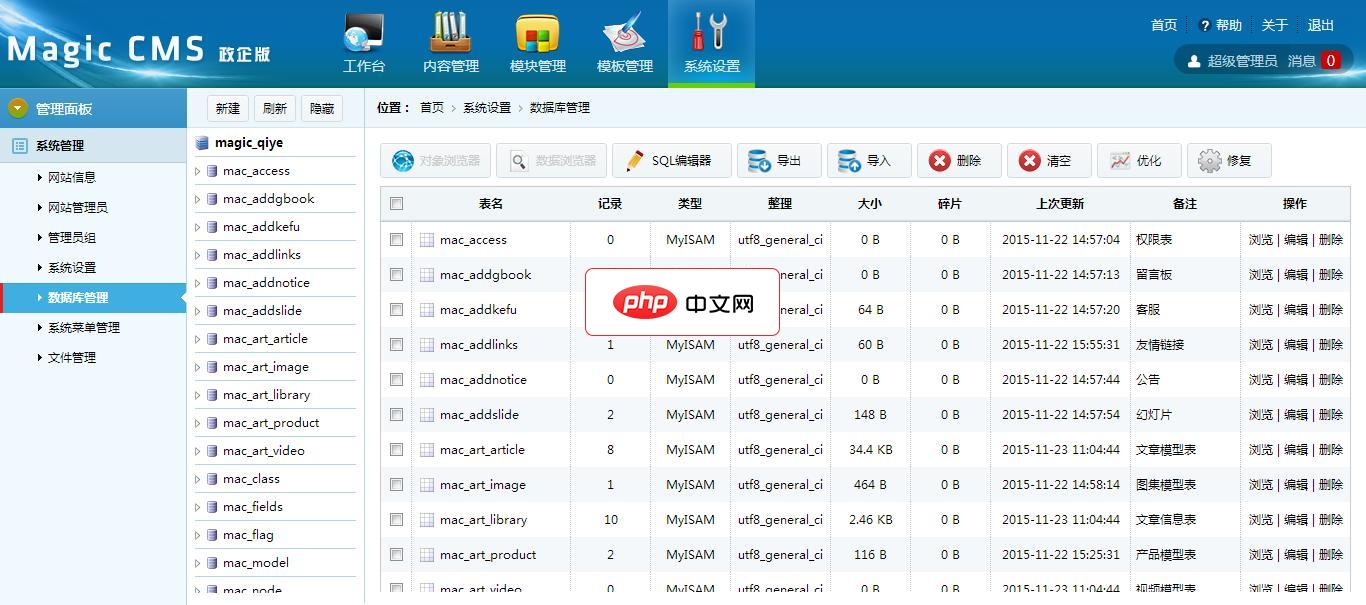
Magic CMS网站管理系统(政企版)采用PHP+Mysql架构,再原CMS系统的基础上精简出适合企业政府客户使用版本,继承了原系统的快捷,高效,灵活,实用的特点,保留了核心功能,系统支持自定义模版(极易整合dede模板)、支持扩展插件,自定义模型等功能,保留了文章模型,视频模型,图集模型,产品模型,能够胜任企业多种建站需求。BUG修复:1.修改了程序安装时部分数据无法正常导入的错误2.修改了程
 2
2

VALUE()函数将文本转换为数值。YYYY-MM-DD、MM/DD/YYYY等。可以在Excel中将日期格式设置为与Navicat一致的格式。TRIM()函数去除文本中的空格,或者使用CLEAN()函数去除不可打印字符。如果确认数据类型都匹配,但仍然报错,可以尝试在Navicat中修改字段类型,放宽一些限制。比如,如果某个字段定义为INT,可以尝试改为BIGINT。
副标题2:Navicat导入Excel中文乱码如何解决?
中文乱码通常是由于编码不一致导致的。要解决这个问题,需要确保Excel文件编码、Navicat编码设置以及数据库编码三者一致。
如果以上方法都试过了,仍然乱码,可以尝试以下方法:
副标题3:Navicat导入Excel速度慢,如何优化?
Navicat导入Excel速度慢,可能是由于数据量太大、索引过多或者Navicat设置不当导致的。
LOAD DATA INFILE命令。此外,硬件配置也会影响导入速度。如果条件允许,可以考虑升级硬件,比如增加内存、使用SSD硬盘等。
总之,Navicat导入Excel数据出错是一个常见问题,但只要耐心排查,总能找到解决方案。记住,数据类型、编码和设置是关键。
以上就是Navicat导入Excel数据出错Excel数据导入报错的完整处理流程的详细内容,更多请关注php中文网其它相关文章!

每个人都需要一台速度更快、更稳定的 PC。随着时间的推移,垃圾文件、旧注册表数据和不必要的后台进程会占用资源并降低性能。幸运的是,许多工具可以让 Windows 保持平稳运行。




Copyright 2014-2025 https://www.php.cn/ All Rights Reserved | php.cn | 湘ICP备2023035733号